本PS教程将简单介绍如何用Photoshop打造进度条。本PS教程属于初级教程,适合初学者学习。
最终效果图

教程图0
1、选择“文件/新建”菜单,打开“新建”,宽度:为685像素,高度:为443像素,“分辨率”为72 , “模式”为RGB颜色的文档,如图1所示。

图1
2、创建新图层按钮,新建一个图层,接着在工作区填充,设置前景为灰色,设置RGB值分别为:55/56/58,接着按键盘快捷键Alt+Delete填充,并按键盘Ctrl+D取消,如图2所示。
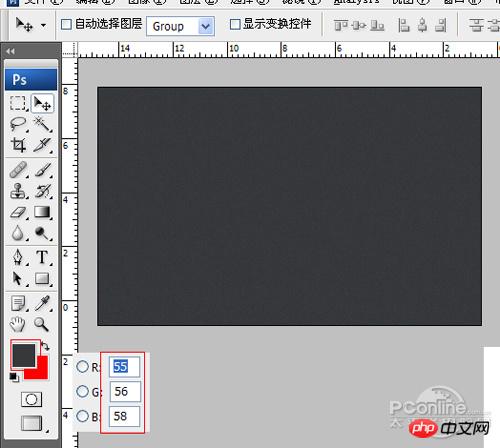
图2
3、执行菜单:“滤镜”/“渲染”/“杂色”/“添加杂色”,设置数量1%,分布勾选平均分布,勾选单色,如图3所示。效果如图4。

图3

图4
4、在图层控制面板击新建图层按钮,新建图层1,在工具箱中选择椭圆工具 ,在工作区中拖出一个椭圆选区,设置前景色为黑色,并按快捷键Alt+Delete填充图层1,然后Ctrl+D取消选择状态,并调整成圆,如图5所示。
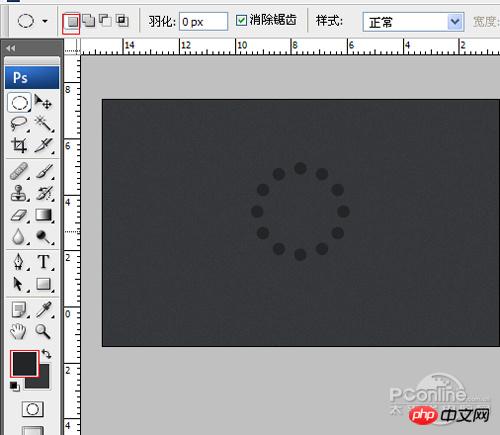
图5
5、双单击图层1进入到图层样式,分别勾选投影、内阴影选项。如图6所示。
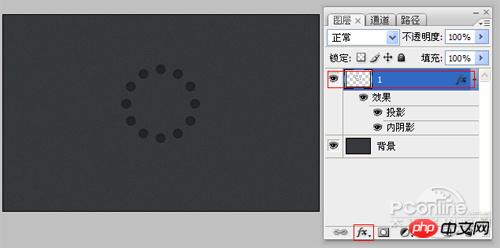
图6
6、勾选投影,设置阴影混合模式:柔光,点击色标处,阴影颜色设置为白色,不透明度:15%,角度:90,距离:1像素,扩展:0%,大小:0像素,然后点击确定按钮,如图7所示。
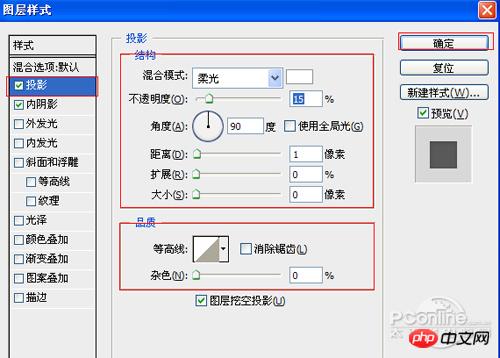
图7
7、勾选内阴影,设置阴影混合模式:正片叠底,点击色标处,阴影颜色设置为黑色,不透明度:25%,角度:90,距离:1像素,扩展:0%,大小:5像素,然后点击确定按钮,如图8所示。

图8
8、在图层控制面板中,选择图层1,复制1一个图层1副本,改名为图层2,并双单击图层2进入到图层样式,分别勾选内阴影、外发光、斜面和浮雕、渐变叠加选项。如图9所示。

图9
9、勾选内阴影,设置阴影混合模式:柔光,点击色标处,阴影颜色设置为白色,不透明度:30%,角度:90,距离:1像素,扩展:0%,大小:0像素,然后点击确定按钮,如图9所示。

图10
10、勾选外发光选项,设置投影混合模式:正常,不透明度:30%,点击点按可编辑渐变,设置前景到透明,颜色为蓝色到白色,方法为柔和,扩展为0%,大小为:5像素,范围为50%,如图11所示。
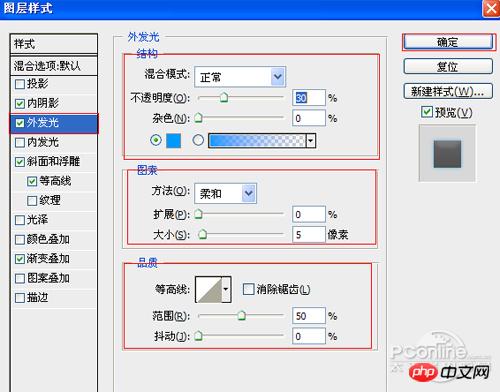
图11
11、勾选斜面和浮雕复选项,样式:内斜面,方法:平滑,深度:100%,方向:上,大小:10像素,软化:0像素,阴影:角度:90,高度:20度,高光模式为:滤色,颜色为:白色,不透明度为:17%,阴影模式为:正片叠加,颜色为:黑色,不透明度为:0%,其他设置值参考图12,如图12所示。
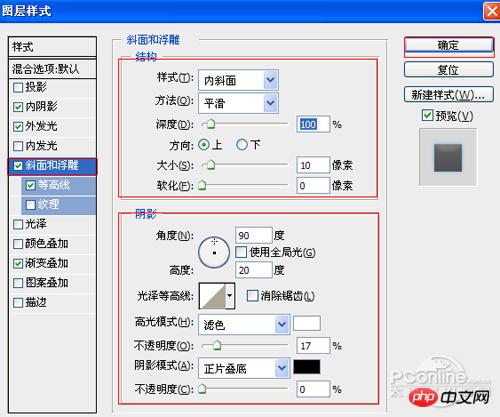
图12
12、勾选渐变叠加选项,弹出渐变叠加对话框,混合模式:叠加,不透明度:22%,渐变颜色为黑色到白色,样式:线性,勾选与图层对齐,角度为90度,缩放为150%,如图13所示。
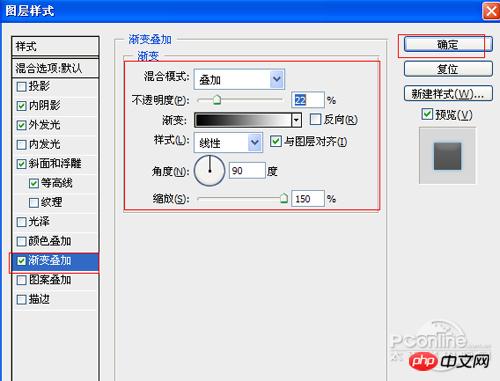
图13
13、在工具箱中选择横排文字工具 ,在画面中用鼠标单击后,在光标后输入“75%”,在工具选项栏中设置字体为“Tahoma”,设置字体大小为“18点”,设置消除锯齿为“犀利”,设置字体颜色为白色,如图14所示。经过调整后的效果图,如图15。
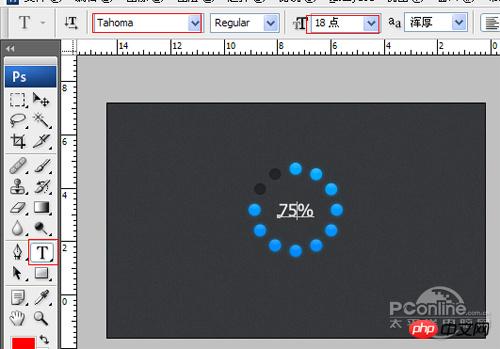
图14
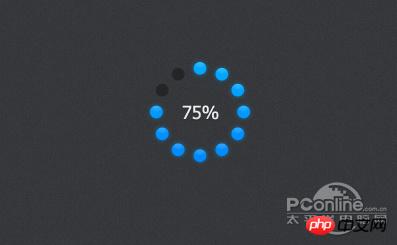
图15
 JavaScript 如何实现页面加载进度条功能?Oct 27, 2023 am 08:57 AM
JavaScript 如何实现页面加载进度条功能?Oct 27, 2023 am 08:57 AMJavaScript如何实现页面加载进度条功能?在现代互联网应用中,页面加载速度是用户体验的关键因素之一。为了向用户展示加载过程,许多网站和应用程序会使用加载进度条。JavaScript提供了一种简单而有效的方法来实现页面加载进度条功能。具体实现过程如下:创建HTML结构首先,在页面的合适位置创建一个进度条的HTML结构,常见的是将进度条放置在
 如何使用Vue实现进度条特效Sep 19, 2023 am 09:22 AM
如何使用Vue实现进度条特效Sep 19, 2023 am 09:22 AM如何使用Vue实现进度条特效进度条是常见的一种界面元素,它可以用来展示一个任务或操作的完成情况。在Vue框架中,我们可以通过一些简单的代码实现进度条的特效效果。本文将介绍如何使用Vue来实现进度条特效,并提供具体代码示例。创建Vue组件首先,我们需要创建一个Vue组件来实现进度条的功能。在Vue中,组件是可以复用的,我们可以在多个地方使用。创建一个名为Pro
 如何使用HTML和CSS设置进度条的颜色?Sep 19, 2023 pm 08:25 PM
如何使用HTML和CSS设置进度条的颜色?Sep 19, 2023 pm 08:25 PM在网站开发中,进度条是网站的重要组成部分。进度条显示了进程的进度。借助它,用户可以看到网站上正在进行的工作的状态,包括加载时间、文件上传、文件下载和其他类似任务。默认情况下,它呈灰色。然而,为了使进度条突出并具有视觉吸引力,可以使用HTML和CSS来改变它们的颜色。什么是进度条?进度条用于显示任务的进度。它是一个图形用户界面元素。它基本上由一个水平条组成,随着任务的进行逐渐填充,同时伴随着百分比值或其他完成指示器。进度条在Web应用程序中用于向用户提供关于完成诸如文件上传、文件下载或软件安装等过
 ps蓝色荧光效果怎么做Feb 27, 2024 pm 12:55 PM
ps蓝色荧光效果怎么做Feb 27, 2024 pm 12:55 PM本站小编为大家带来本教程将带你走进Photoshop的奇妙世界,学习如何制作迷人的蓝色荧光效果。不论你是Photoshop新手,还是资深用户,都可以从这篇教程中找到灵感和实用技巧。那么ps蓝色荧光效果究竟该如何制作呢,这篇教程攻略就将为大家带来详细的介绍,希望能帮助到大家。ps蓝色荧光效果制作方法步骤最终效果:1、调整图片亮度。2、添加曲线,调整图片整体明暗关系对比。3、用钢笔把鞋子的“边条”钩出来。4、抠好后创建选区,填充白色。5、选择模糊工具,对钩好的白色部分进行模糊处理。5、用钢笔对鞋带部
 如何使用HTML和CSS创建进度条Sep 05, 2023 am 09:09 AM
如何使用HTML和CSS创建进度条Sep 05, 2023 am 09:09 AM概述进度条是任何Web应用程序的主要组件。进度表明某个项目或任务的完成情况。在本模块中,我们将使用HTML构建进度条,并通过CSS对其进行样式设置。我们还将为进度条提供进度动画。在此任务中,我们将使用@keyframes使进度条动画化。使用动画样式属性,例如动画持续时间、名称、计时等。算法第1步-在文本编辑器中创建HTML样板。第2步-创建父div容器并将类名称定义为barContainer。第3步-现在创建当前父div的另一个子级并定义类名。第4步-创建一个在进度中继承的子级,该子级将被动画化
 如何使用Vue和Element-UI实现进度条和加载动画效果Jul 21, 2023 pm 08:54 PM
如何使用Vue和Element-UI实现进度条和加载动画效果Jul 21, 2023 pm 08:54 PM如何使用Vue和Element-UI实现进度条和加载动画效果Vue.js是一款轻量级的前端框架,而Element-UI是一个基于Vue.js的UI组件库,它提供了丰富的组件和交互效果,可以帮助我们快速开发出漂亮的前端界面。本文将介绍如何使用Vue和Element-UI实现进度条和加载动画效果。1.安装并引入Element-UI首先,
 Vue组件开发:进度条组件实现方法Nov 24, 2023 am 08:56 AM
Vue组件开发:进度条组件实现方法Nov 24, 2023 am 08:56 AMVue组件开发:进度条组件实现方法前言:在Web开发中,进度条是一种常见的UI组件,在数据请求、文件上传、表单提交等场景中常用来显示操作的进度。在Vue.js中,通过自定义组件的方式,我们可以很方便地实现一个进度条组件,本文将介绍一种实现方法,并提供具体的代码示例。希望能对Vue.js初学者有所帮助。组件的结构和样式首先,我们需要定义进度条组件的基本结构和样
 win7系统文件名变成蓝色怎么办Jul 20, 2023 pm 11:57 PM
win7系统文件名变成蓝色怎么办Jul 20, 2023 pm 11:57 PMwin7系统文件名变成蓝色怎么办?win7系统是当前最多人使用的一款Windows系统,拥有非常悠久的发展历史,深受用户们的喜爱。不过win7系统也有着大大小小的问题,就有不少小伙伴在使用win7系统的时候,会发现电脑的文件名字变成蓝色的,新建的其他文件夹也会变成蓝色,这是什么情况又要如何解决呢?下面就由小编为大家带来win7系统文件名变成蓝色恢复方法。win7系统文件名变成蓝色恢复方法1.首先右键点击出现蓝色文件名的磁盘,打开属性。2.在属性窗口中找到压缩此驱动器以节约磁盘空间的选项,将其去掉


Hot AI Tools

Undresser.AI Undress
AI-powered app for creating realistic nude photos

AI Clothes Remover
Online AI tool for removing clothes from photos.

Undress AI Tool
Undress images for free

Clothoff.io
AI clothes remover

AI Hentai Generator
Generate AI Hentai for free.

Hot Article

Hot Tools

Atom editor mac version download
The most popular open source editor

VSCode Windows 64-bit Download
A free and powerful IDE editor launched by Microsoft

MinGW - Minimalist GNU for Windows
This project is in the process of being migrated to osdn.net/projects/mingw, you can continue to follow us there. MinGW: A native Windows port of the GNU Compiler Collection (GCC), freely distributable import libraries and header files for building native Windows applications; includes extensions to the MSVC runtime to support C99 functionality. All MinGW software can run on 64-bit Windows platforms.

SublimeText3 Linux new version
SublimeText3 Linux latest version

mPDF
mPDF is a PHP library that can generate PDF files from UTF-8 encoded HTML. The original author, Ian Back, wrote mPDF to output PDF files "on the fly" from his website and handle different languages. It is slower than original scripts like HTML2FPDF and produces larger files when using Unicode fonts, but supports CSS styles etc. and has a lot of enhancements. Supports almost all languages, including RTL (Arabic and Hebrew) and CJK (Chinese, Japanese and Korean). Supports nested block-level elements (such as P, DIV),






